Win7安裝顯卡驅動花屏解決方法.顯卡驅動是電腦必不要缺少的驅動之一,這樣才能讓你的顯卡最好的發揮出功效,但是有不少小伙伴在安裝完顯卡驅動之後,自己的Win7電腦就花屏了,對於這個問題要如何解決呢?下面就讓小編來告訴你解決方法。
1、在看不到屏幕的情況下,我們可以直接按一下電源鍵來完成關機,然後再開機,快速按F8鍵,當然沒有經驗的用戶還是不停的按F8,一下一下按,直到出現“高級啟動菜單”;
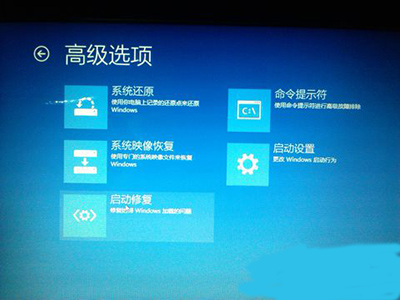
2、在高級啟動菜單中選擇“安全模式”並進入,進入桌面之前系統可能會詢問是否進行系統還原來解決問題,我們不解決直接進入到安全模式;
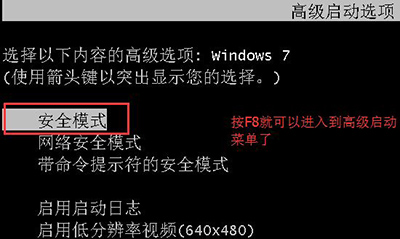
3、進入安全模式後,右鍵點擊桌面上的“計算機”圖標,然後選擇屬性;
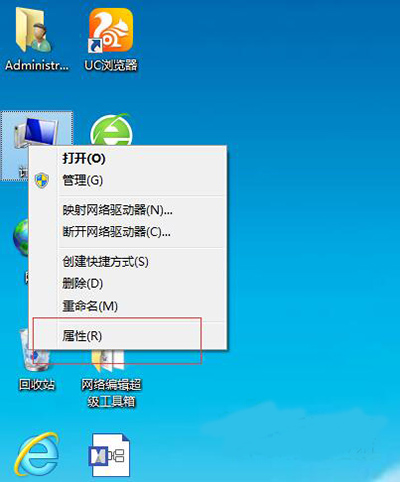
4、出現系統信息界面再選擇進入到“設備管理器”;
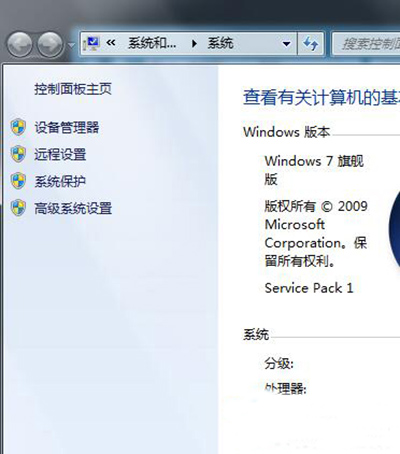
5、然後在設備管理器的硬件列表中找到“顯示適配器”並展開,右鍵點擊其中的項目(顯卡),選擇卸載;
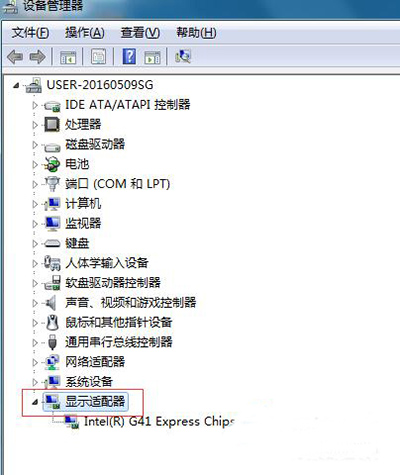
6、出現卸載對話框後,我們必須勾選“刪除此設備的驅動程序軟件”選項,然後選擇“確定”;
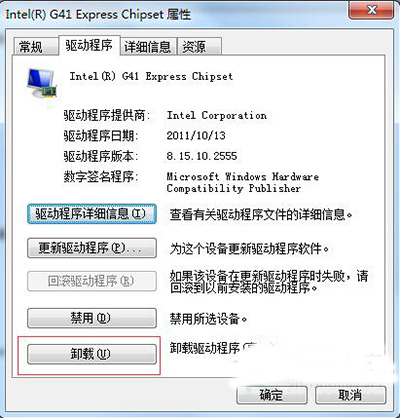
7、顯卡驅動程序刪除完畢後,我們再重啟系統進入到正常模式,這時你會發現不花屏了,其實是顯卡又是沒有驅動狀態;
8、最後我們就需要找一個對的顯卡驅動來安裝,當然不能用之前安裝過的驅動程序了,大家可以去硬件品牌的官網進行下載,如果找不到可以選擇使用“驅動精靈”軟件來輔助你安裝好顯卡驅動。